Содржина
Ако некогаш сте се обиделе да објавувате редовни содржини на Фејсбук страницата на вашиот бренд, веројатно сте се запрашале дали постои начин да закажете објави на Фејсбук пред време. Па, има!
Управувањето со календарот за содржини на социјалните мрежи станува многу поефикасно кога закажувате објави на Фејсбук. Закажувањето однапред може да му помогне на вашиот бренд да објавува поконзистентно и да остане на распоред. На тој начин, можете да избегнете долги празнини помеѓу објавите со малку напор.
Постојат два начини на кои можете да закажувате објави на Фејсбук:
- Натично. Овој метод го користи вградениот распоредувач за објавување на Facebook.
- Користење распоредувачи од трети страни. Алатките за објавување како SMMExpert може да се користат за закажување објави на социјалните медиуми низ платформи. Достапни се напредни функции како масовно распоредување.
Бонус: преземете го нашиот бесплатен, приспособлив шаблон календар на социјалните медиуми за лесно планирање и распоредување на сите ваши содржина однапред.
Зошто да закажувате објави на Фејсбук?
Накратко, закажувањето објави на Фејсбук може да му помогне на вашиот бизнис:
- Редовно објавувајте
- Останете на брендот
- Поврзете се со вашата публика
- Заштедете време креирајќи индивидуални објави
- Зголемете го вашиот ангажман на социјалните мрежи
- Останете фокусирани на вашата стратегија за објавување
Како да закажете објава на Facebook користи Facebook Business Suite
Првите работи прво: треба да имате FacebookСтраница за закажување објави.
(Немате? Дознајте како да креирате деловна страница на Facebook во само неколку чекори.)
Откако ќе се постави вашата страница, следете го овој чекор -упатство по чекор за да научите како да закажувате идни објави.
Чекор 1: Напишете ја вашата објава
Откако ќе го отворите Facebook на вашата временска линија, кликнете Страници во горниот лев агол на контролната табла за да се движите до страницата на Facebook на вашиот бизнис.
Потоа, одете до Business Suite во менито:

Сега, кликнете Креирај објава :

Ви треба малку инспирација? Ви го зазедовме грбот. Еве неколку совети за создавање привлечна објава на Facebook.
Чекор 2: Прегледајте ја објавата
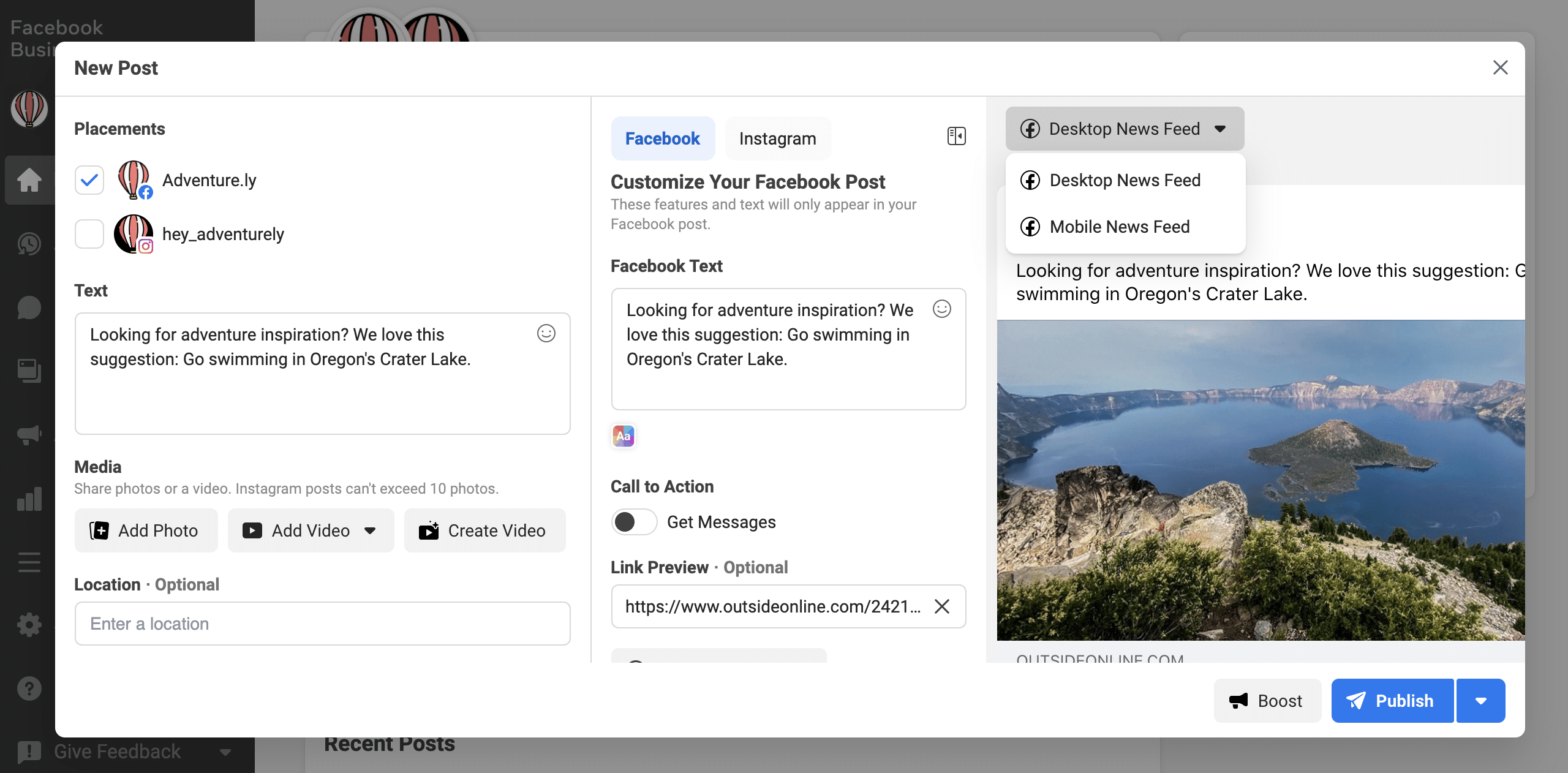
Во Пласации делот , изберете каде сакате да биде објавена вашата објава. Ќе може да ја објавите на вашата страница и на поврзаната сметка на Инстаграм истовремено.
Додека ја подготвувате објавата, ќе можете да прегледате како ќе изгледа на десктоп и на мобилен телефон. Ако нешто не изгледа, направете промени за да ја оптимизирате објавата. Ова е време да се уверите дека тие прегледи на врски се повлекуваат правилно.
Чекор 3: Изберете датум и време
Ако не сакате да ја објавите вашата објава веднаш, кликнете на стрелката веднаш до копчето Објави на дното на страницата.
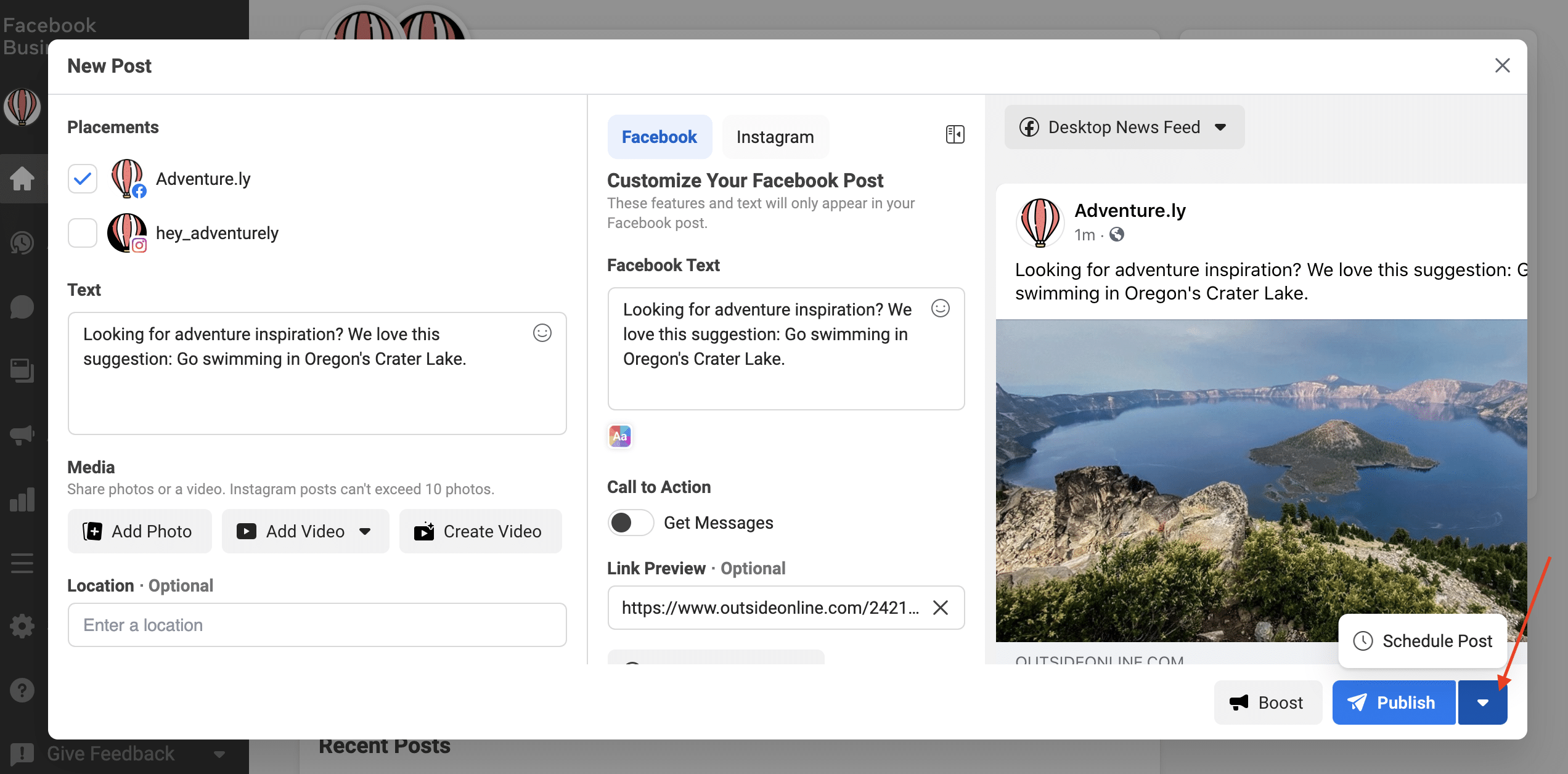
Потоа, изберете го денот кога сакате објавата да да биде објавена и времето кога треба да оди во живо.
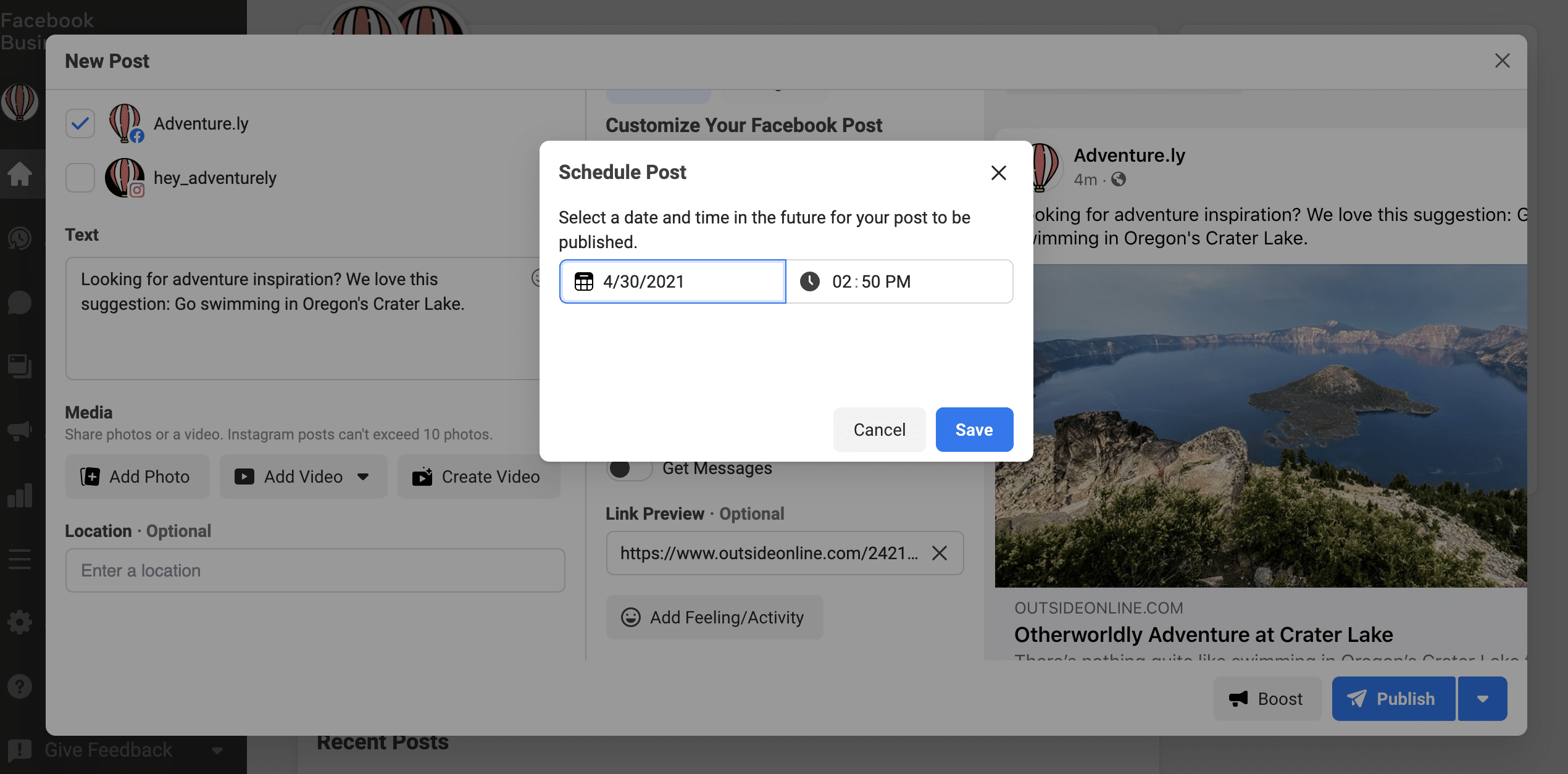
Конечно, кликнете Зачувај .
Чекор 4: Распоредете ја вашата објава

Кликнете на сината Закажи ја објавата копче, и тоа е тоа! Вашата објава сега е во редот за објавување. Тоа значи дека е подготвен да оди во живо во денот и времето што сте ги поставиле.
Како да ги уредувате закажаните објави на Facebook во Business Suite
Можеби сакате да уредувате, бришете или презакажете ги објавите на Фејсбук во вашата редица. Еве каде можете да ја најдете редицата и да ја уредите.
- Одете до Закажани објави во Business Suite. Таму, ќе ги видите сите ваши закажани објави.
- Кликнете на објавата што сакате да ја уредите за да ги видите деталите.
- Кликнете на иконата со три точки. Ќе видите неколку опции: Уреди објава, дупликат објава, презакажува објава и избриши објава.
- Направете ги вашите уредувања и кликнете Зачувај . Со кликнување на стрелката до копчето Зачувај, исто така можете да изберете да ја објавите објавата веднаш или да ја презакажете.
Толку е лесно!
Како да закажете објава на Facebook користејќи SMMExpert
Откако ќе ја поврзете вашата страница на Facebook со вашата сметка SMMExpert, вака да закажете објави на Facebook користејќи ја апликацијата.
Чекор 1: Кликнете Креирај објава
Одигирајте до иконата за создавање содржина во менито од левата страна на контролната табла. Потоа, кликнете Објави .
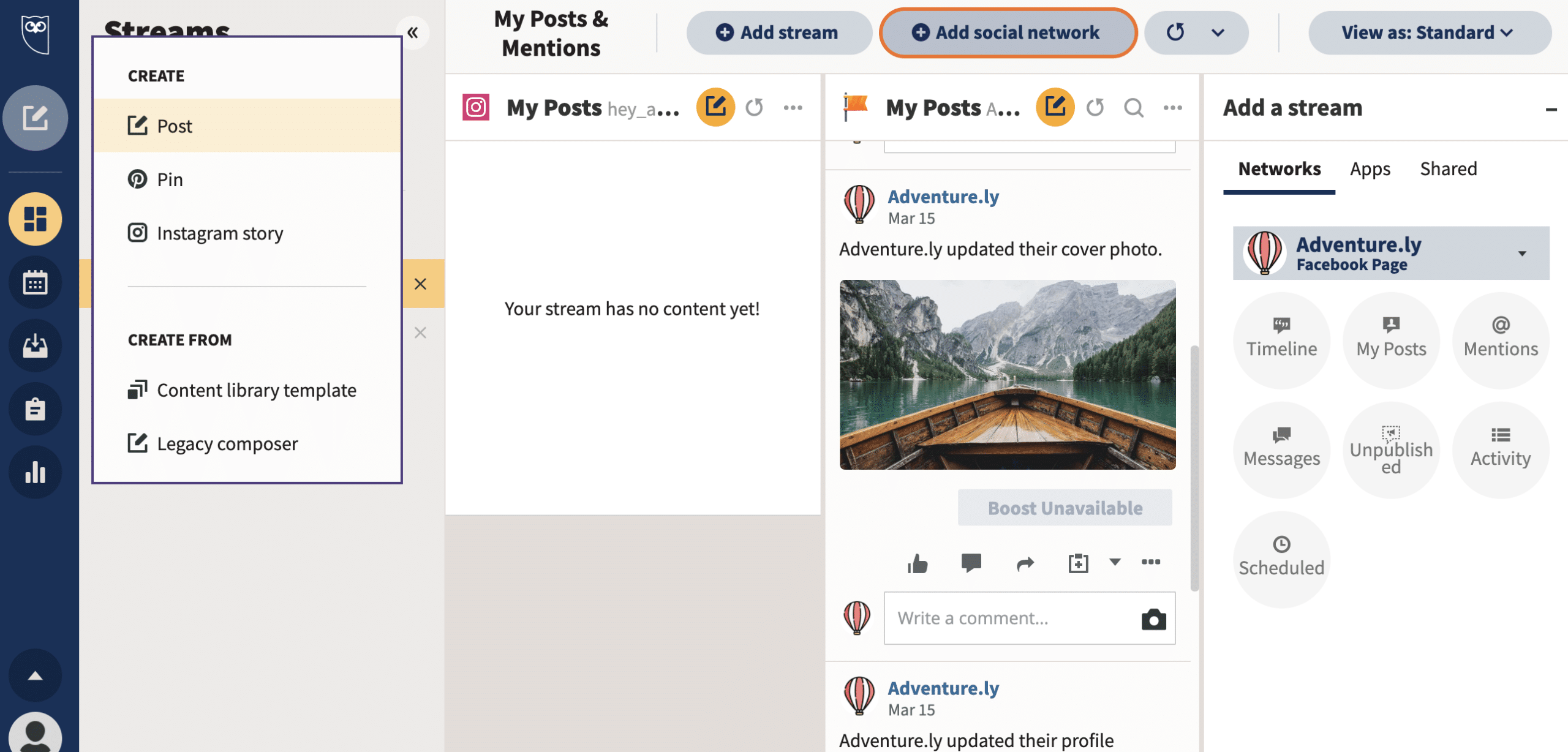
Чекор 2: Изберете ја страницата на Фејсбук на која сакате да ја објавите
Проверете го полето до точниот Facebookсметка.
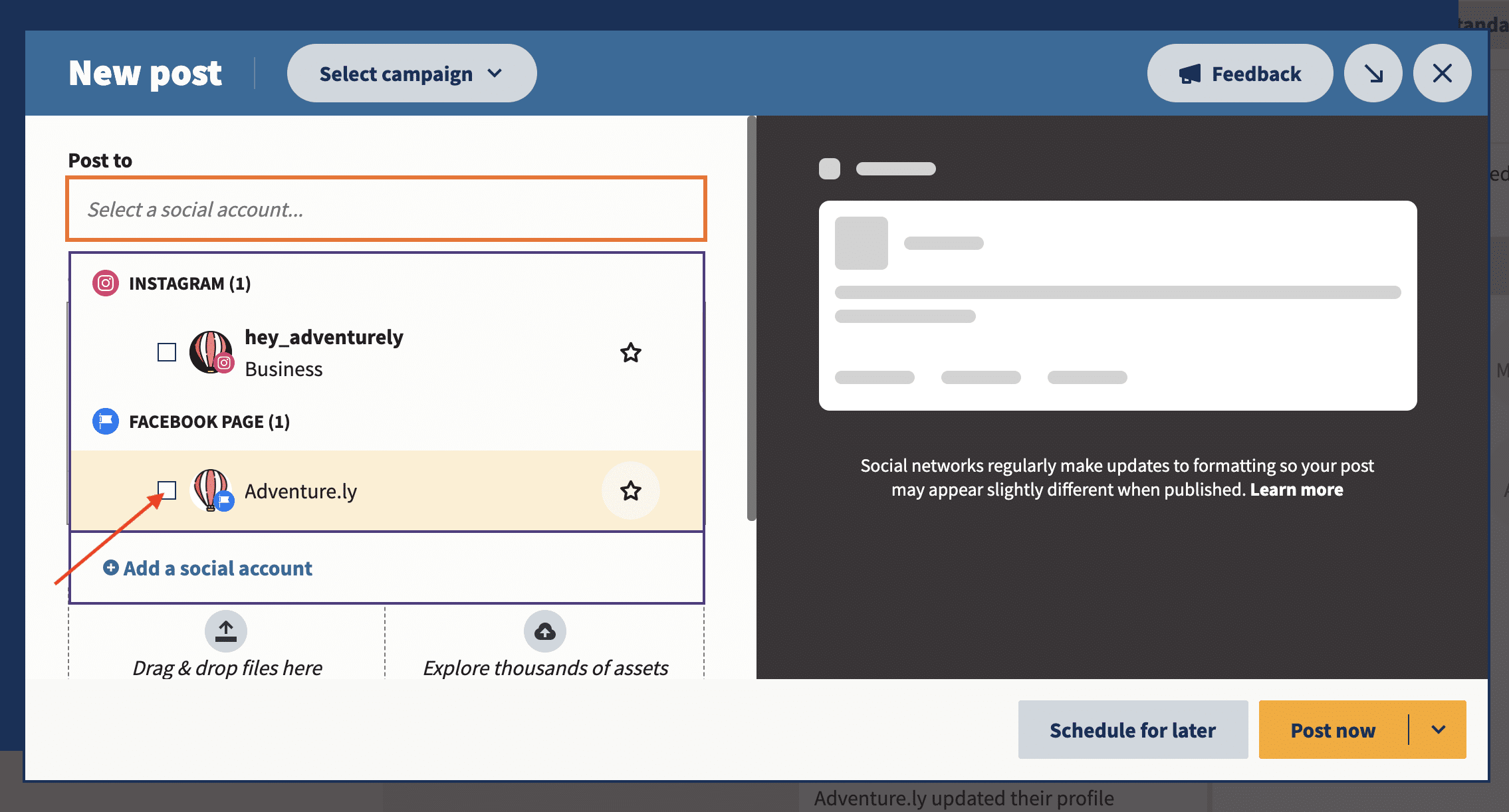
Чекор 3: Направете ја вашата објава
Напишете го текстот, додајте и уредете ја вашата слика и додајте врска.
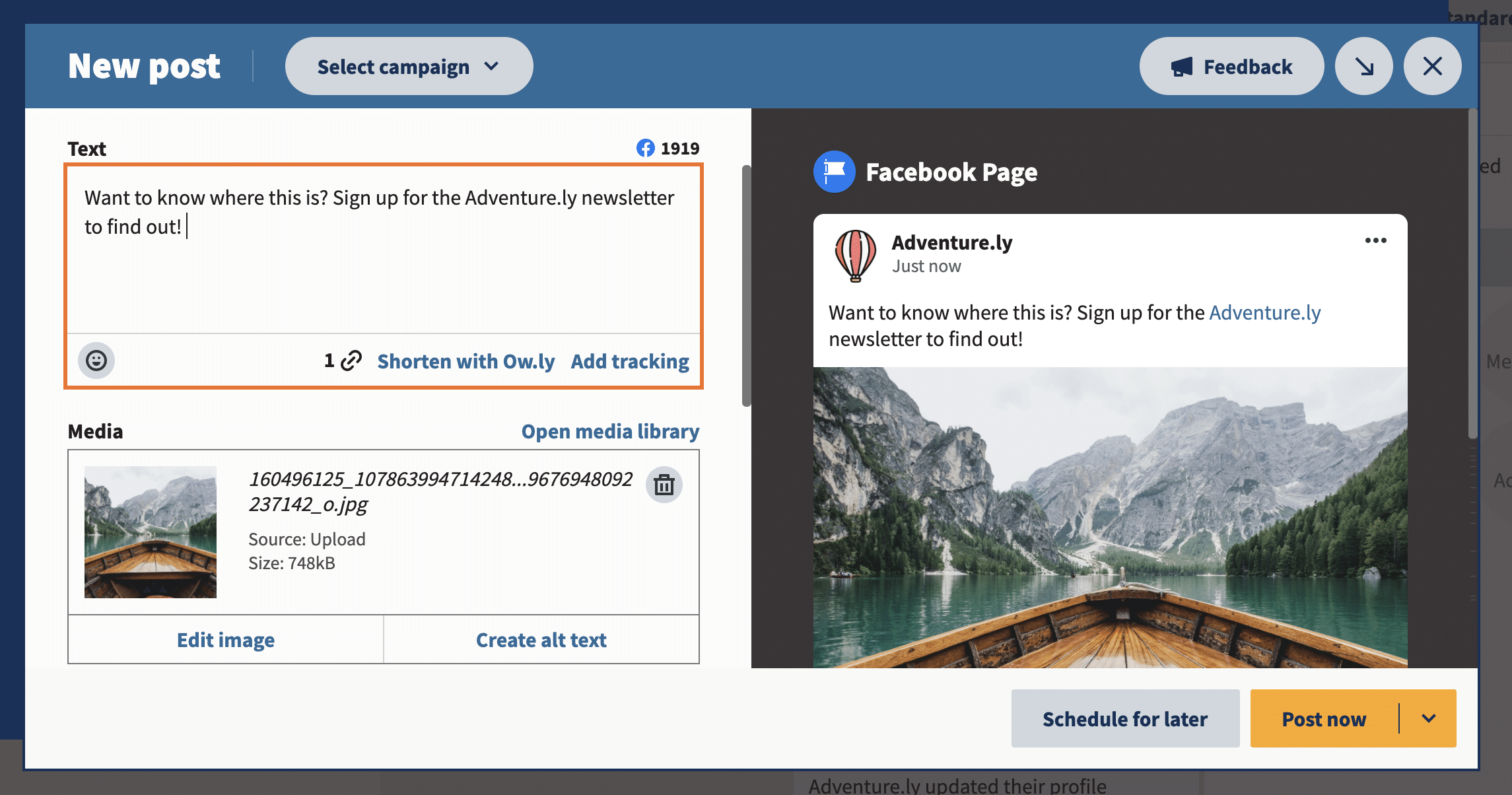
Чекор 4: Закажете време за објавување
Допрете Закажи за подоцна . Ова ќе донесе календар. Изберете го датумот и времето кога сакате да се објави објавата на Facebook.
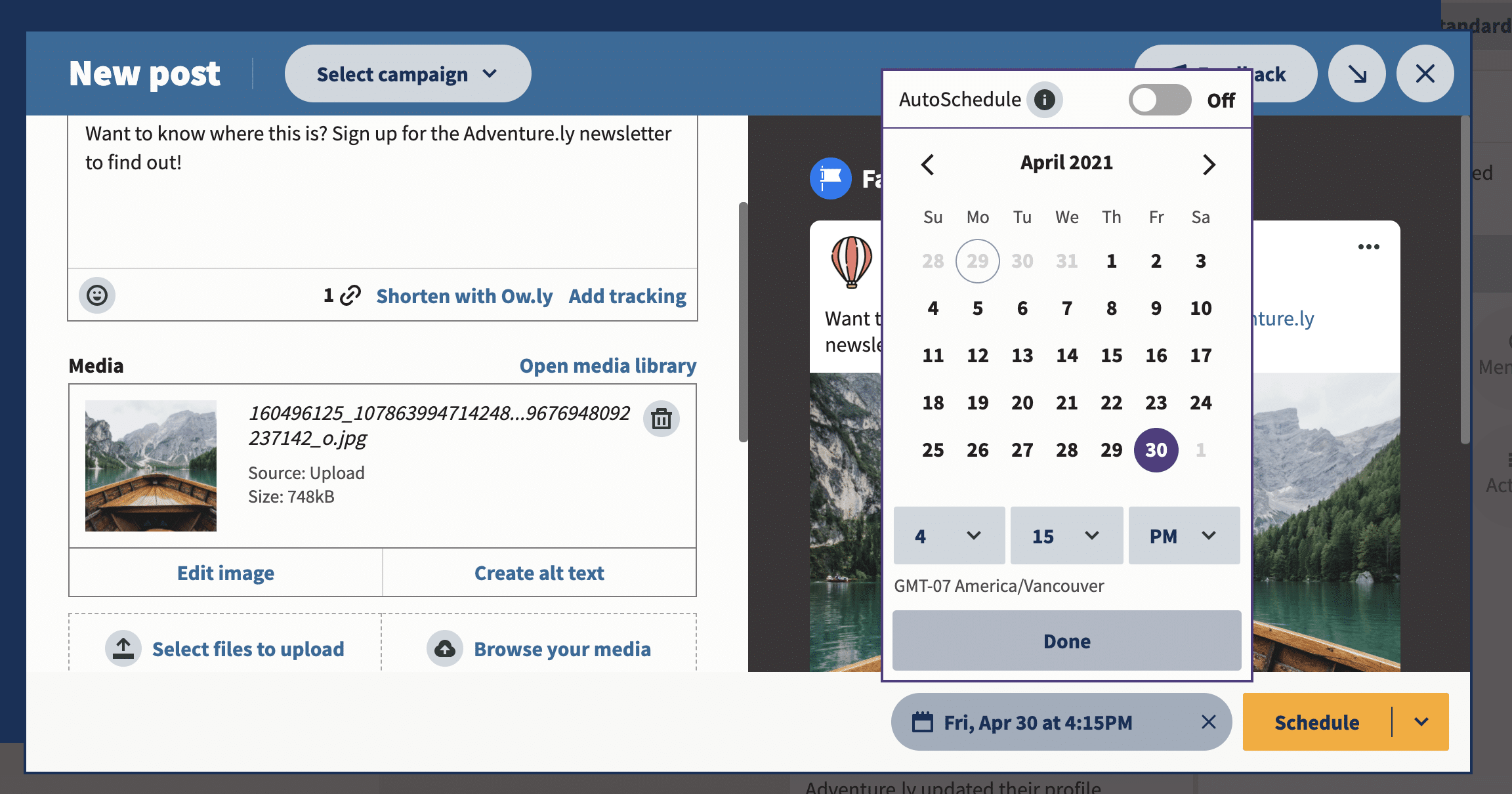
Апликацијата за распоред на Facebook на SMMExpert го олеснува објавувањето во најдобро време за да генерира висок ангажман.
Најдоброто време за објавување ги разгледува податоците за вашиот минат ангажман за да предложи оптимални времиња за објавување на секоја мрежа, не само на Facebook!
(Ако сакате да дознаете повеќе, проверете како најдоброто време функцијата to Publish работи за сопствените социјални канали на SMMExpert.)
Чекор 5: Закажете ја вашата објава на Facebook
Кликнете на копчето Распоред и вашата објава ќе бидат објавени во точното време што ќе го поставите.
Како да закажете повеќе објави на Facebook одеднаш во SMMExpert
Алатката за масовно распоредување на SMMExpert го прави поефикасно справувањето со зафатениот распоред за објавување . Алатката ви овозможува да закажете максимум 350 објави одеднаш.
За да закажете повеќе објави на Facebook, зачувајте ја вашата содржина на Facebook како CSV-датотека.
Вклучете ги овие детали за секоја објава:
- Датумот и времето (со користење на 24-часовно време) што треба да ги објави вашата објава.
- Насловот.
- URL (ова е изборен).
Имајте предвид дека не можете да додавате емотикони, слики или видеа на масовни објави. Но, можешвклучете ги потоа со уредување на секоја поединечна закажана објава во SMMExpert.
Откако ќе ја поставите вашата CSV-датотека, Bulk Composer бара од вас да ги прегледате сите објави. Откако ќе ги извршите вашите уредувања и ќе поставите дополнителни медиумски датотеки, изберете Распоред .
Не заборавајте дека можете да уредувате поединечни објави потоа во SMMExpert's Publisher (во картичката Планер и содржина ).
Дознајте повеќе за алатката за масовно распоредување на SMMExpert овде:
Како автоматски да закажувате објави на Facebook во SMMExpert
Со функцијата AutoSchedule на SMMExpert, вие може да избегне празнини во календарот на социјалните мрежи. Алатката автоматски ќе ги закаже вашите објави за објавување во оптимални времиња со висок ангажман. Наместо рачно да тестираме различни времиња на објавување при закажување на вашите објави на Фејсбук, дозволете ни да направиме математика наместо вас!
Бонус: преземете го нашиот бесплатен, приспособлив шаблон за календар на социјалните медиуми за лесно да ја планирате и закажете целата ваша содржина однапред.
Земете го шаблонот сега!Еве како да ја користите функцијата за автоматско закажување:
Чекор 1: Составете ја вашата објава
Креирајте ја вашата објава како и обично: напишете титл, додајте и изменете вашата слика и додадете врска.
Чекор 2: Кликнете Распоред за подоцна
Ова ќе го прикаже календарот за закажување. Наместо рачно да изберете кога вашата објава треба да се емитува, одете до опцијата Автоматски распоред веднаш над календарот.
Чекор3: Вклучете го прекинувачот Автоматски распоред на Вклучено

Потоа, кликнете Готово . Можете да седнете и да се опуштите — Автоматскиот распоред е овозможен!
Како да ги прегледате и уредувате закажаните објави на Фејсбук во SMMExpert
Чекор 1: Одете до издавачот
Одете во делот Publisher на вашата контролна табла (користете ја иконата за календар во менито од левата страна).

Чекор 2: Одете во картичката Планер или Содржина
Двете картички ќе ве однесат до вашите закажани објави.
Ако сте визуелна личност, Планер нуди практичен начин да се добие чувство за вашата претстојна содржина. Тоа ви дава календарски приказ на вашите закажани објави:
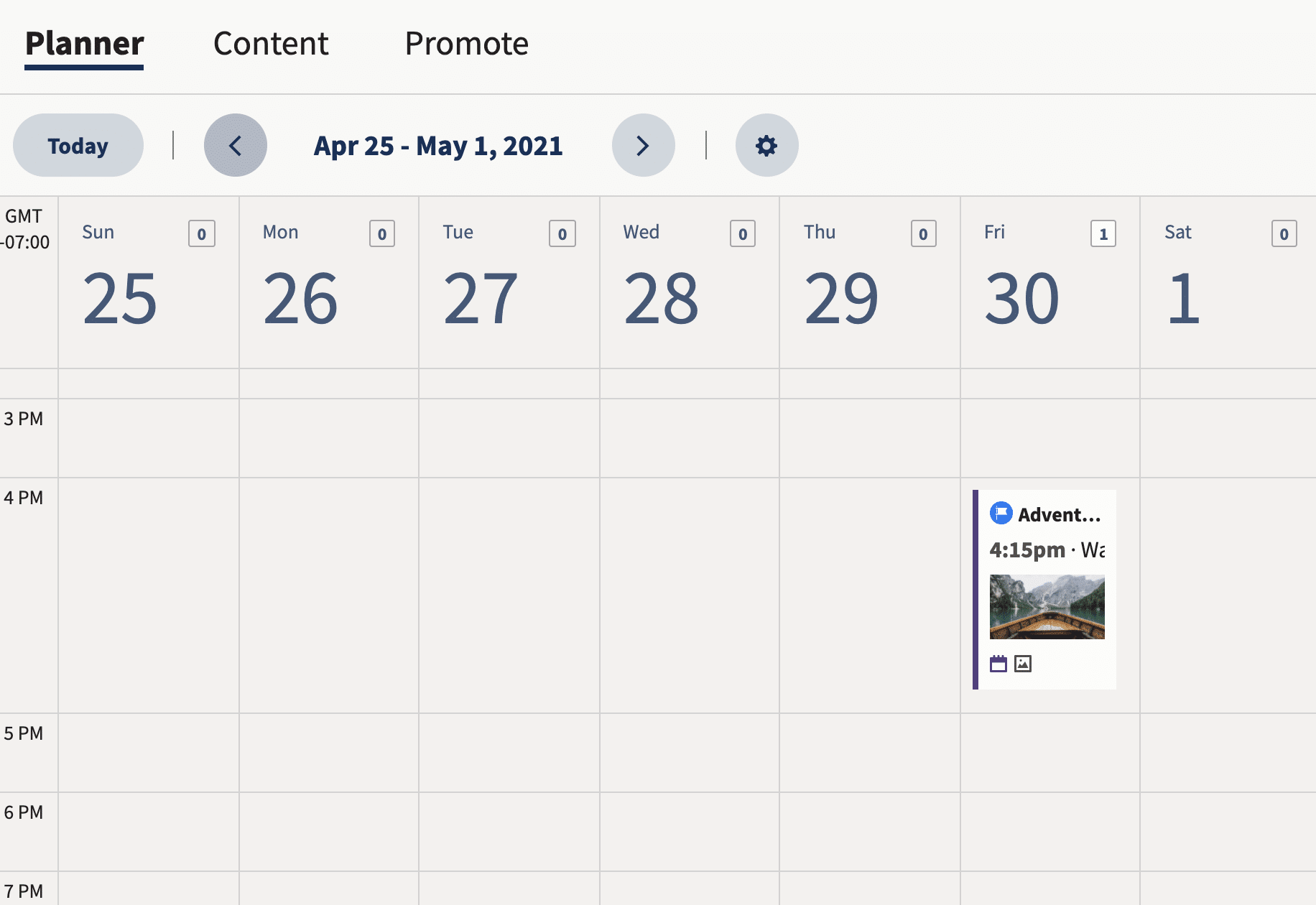
Табот Содржина ви ги прикажува истите информации, но користи листа. Двата погледи работат за уредување и презакажување на објави. Оној што ќе го изберете зависи од вашите лични преференции.
Чекор 3: Кликнете на објавата што сакате да ја уредите
Еве како изгледа ова во Содржината картичка :

Чекор 4: Уредете ја вашата закажана објава
На дното на објавата, ја имате опцијата за да ја Уреди или Избриши вашата објава.
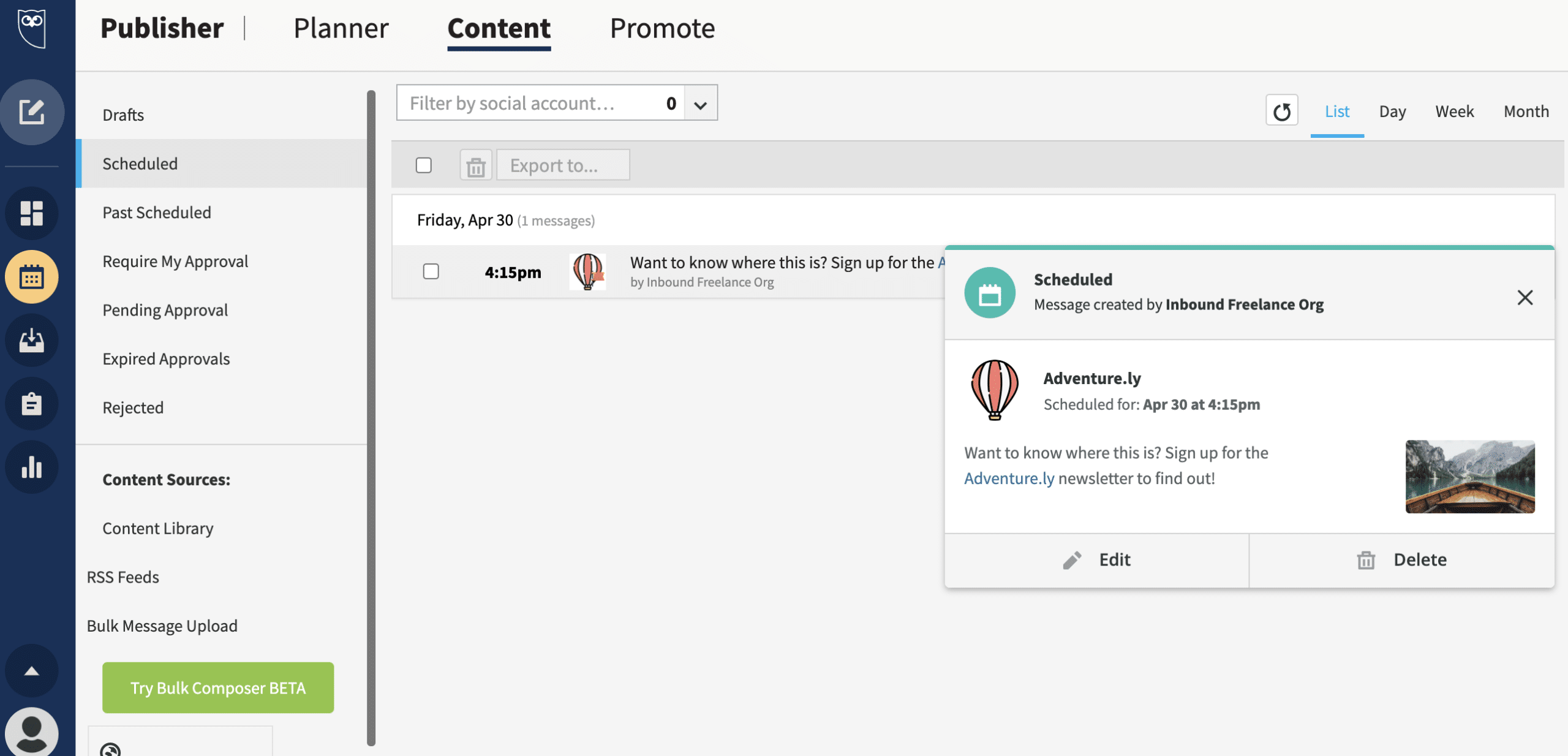
За да ја отворите вашата објава и да направите уредувања, кликнете Уреди . Овде, можете да ја презакажете вашата објава или да ја уредите неговата содржина. Откако ќе завршите, само кликнете Зачувај уредувања .
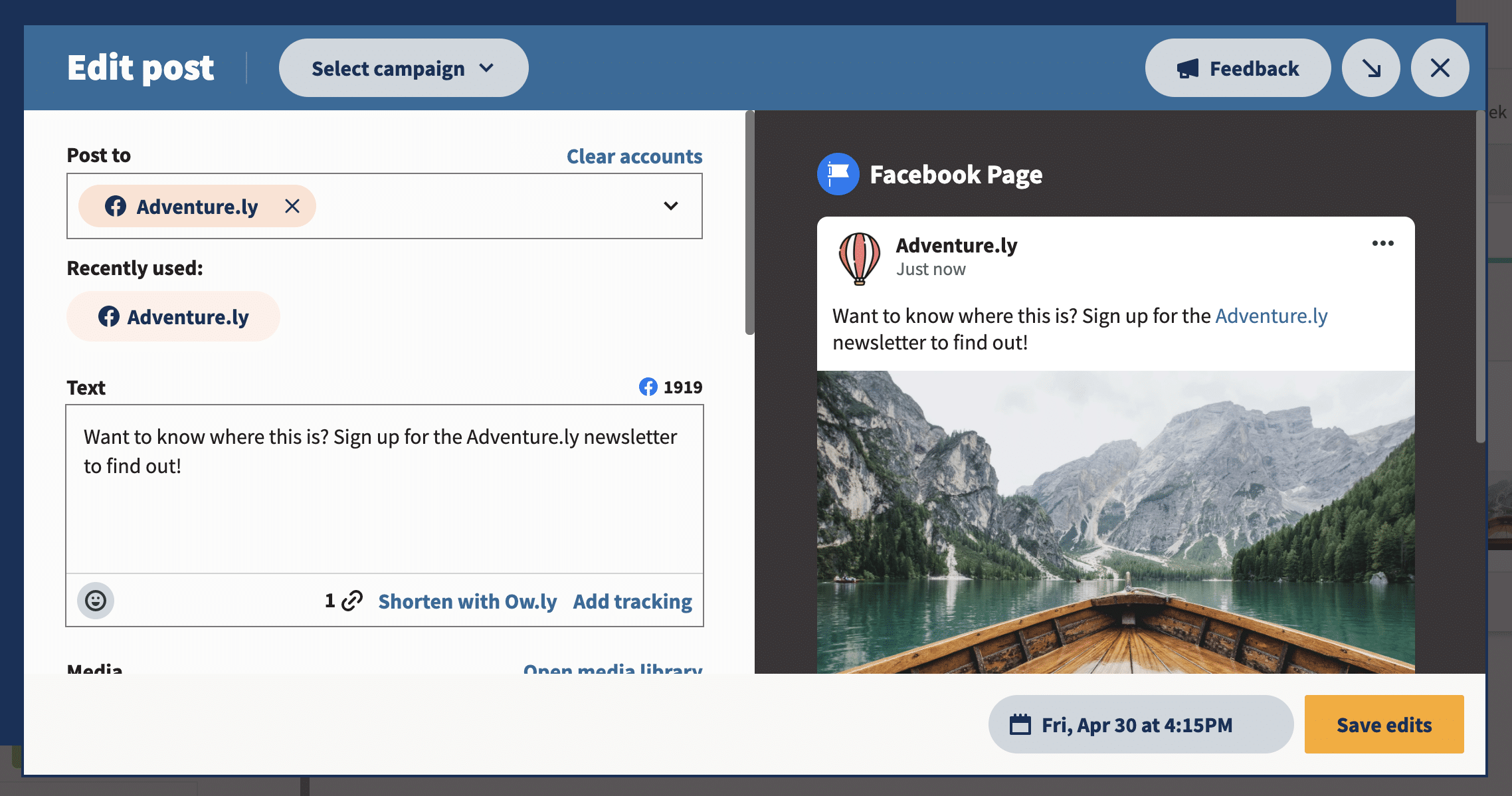
Копчето Избриши ќе ја избрише објавата од редот за содржина.
SMMExpert наспроти Facebook Business Suite
Акосакате да закажете и автоматски да објавувате содржини на Facebook и Instagram, како и на TikTok, Twitter, LinkedIn, YouTube и Pinterest , SMMExpert е одличен избор. Лесен е за користење и доаѓа со многу корисни функции за соработка за тимовите. Можете исто така да го користите SMMExpert за аналитика на социјалните медиуми, социјално слушање и одговарање на сите ваши коментари и пораки од едно место.
Еве како SMMExpert се споредува со Facebook Business Suite:
Распоредот на Facebook на SMMExpert има и функција Најдобро време за објавување која ви дава персонализирани препораки за тоа кога треба да објавувате врз основа на историските перформанси на вашата сметка. Само изберете ги целите што ви се најважни (градење на свеста за брендот, зајакнување на ангажманот или зголемување на продажбата). Потоа, распоредувачот на SMMExpert предлага времиња на објавување што може да ви помогне да ја зголемите видливоста и перформансите.
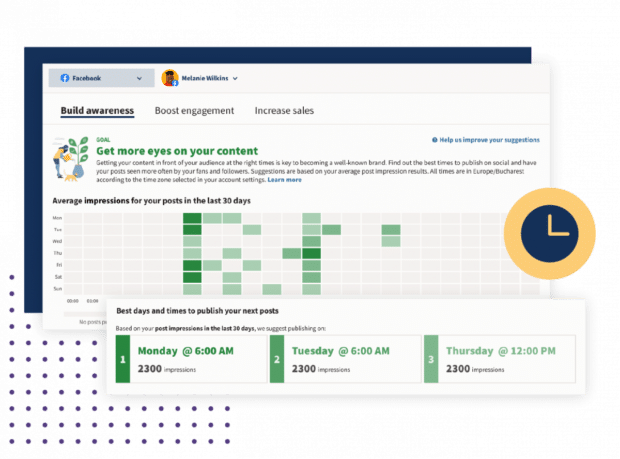
Со SMMExpert, исто така можете да закажувате масовно до 350 објави одеднаш. Размислете за целото време што ова може да ве спаси!
5 совети за закажување објави на Facebook
Без разлика дали закажувате објави на Facebook на апликација како SMMExpert или директно на платформата, треба да ги следите овие најдобри практики:
1. Секогаш останете на брендот
Кога закажувате објави, притисокот веднаш да објавувате е исклучен. Затоа, одвојте време за да создадете релевантна содржина што ќе се најде кај вашата публика.
Закажувањето објави можеисто така, ќе ви даде време да се погрижите да се почитуваат упатствата за вашиот бренд кога составувате содржини вредни неколку недели или месеци. Погрижете се вашите кампањи на страниците, па дури и на социјалните мрежи да се усогласат со вашите и со вредностите на вашата публика.
2. Внимателно изберете го датумот и времето на објавување
Избегнувајте објавување кога вашата публика не е онлајн. Распоредувачот на Facebook на SMMExpert доаѓа со функцијата „Најдобро време за објавување“ што ќе ви помогне да закажувате објави на Фејсбук во денови и во моменти кога вашата публика е активна на платформата.
Колку повеќе луѓе ги гледаат вашите ажурирања на Фејсбук, толку повеќе има можности е да генерирате ангажираност, да го поттикнете сообраќајот и да стекнете потенцијални нови следбеници.
3. Знајте кога да ги паузирате вашите објави на Фејсбук
Не заборавајте за објавите што сте ги закажале. Понекогаш тековните настани може да го променат влијанието на објавите што можеби сте ги закажале пред неколку месеци. Тоа значи дека објавата може да стане ирелевантна или бесчувствителна на начини на кои едноставно не сте можеле да ги предвидите.
Редовно проверувајте ги вашите закажани објави за да следите што се случува. На тој начин, можете да ги паузирате или бришете закажаните објави пред да бидат објавени и да избегнете потенцијални реакции.
4. Запомнете дека не можете да закажете сè
Некои работи за кои треба да објавите во реално време. А некои типови објави воопшто не можат да се закажат. На Фејсбук, тие вклучуваат:
- Фејсбукнастани
- Проверувања на Facebook
- Фото албуми
Ако сакате да закажувате пораки на Facebook, можеби ќе сакате да погледнете во алатка за автоматизација. Ботови за месинџер на Фејсбук користат вештачка интелигенција за разговор за да испраќаат пораки што допираат до клиентите дури и ако вашиот тим за поддршка е офлајн.
5. Следете аналитика и ангажираност
Добриот распоред за објавување не треба да се заснова на претпоставки. Ќе знаете што е најдобро за вашата публика на Facebook со следење на вашите перформанси преку алатка за анализа на социјалните медиуми.
Историските податоци ќе ви покажат кои објави функционираат добро и каде би можеле да направите подобрувања.
Користете го SMMExpert за да ги закажете сите ваши објави на социјалните мрежи, да се вклучите со вашите следбеници и да го следите успехот на вашите напори. Регистрирајте се денес.
Започнете
Растете го вашето присуство на Facebook побрзо со SMMExpert . Закажете ги сите ваши објави на социјалните мрежи и следете ги нивните перформанси во една контролна табла.
Бесплатен пробен период од 30 дена

